iPhone에서 응용 프로그램을 다운로드했거나 Apple ID에서 로그아웃 및 로그인을 시도한 후 다음 위치에 대한 알림을 받았습니까? Apple에서 내 Apple ID가 존재하지 않는다고 말합니다. ? 그런 다음 암호를 입력해야 통과할 수 있는 주기가 다시 반복됩니다. iPhone의 비밀번호를 잊어 버렸습니다. 다시 반복하여. 글쎄, 당신이 현재 그것을 경험하고 있다면 그것은 매우 성가 시며 확실히 많은 시간을 낭비 할 수 있습니다. 좋은 소식은 Apple에서 "내 Apple ID가 존재하지 않습니다"라고 말하면 솔루션이 있을 수 있으며 이 기사를 통해 이러한 솔루션에 대해 알아볼 것입니다.
이 기사에서는 앱을 다운로드하는 중에 시도할 수 있는 몇 가지 솔루션에 대해 이야기하고 Apple에서 "내 Apple ID가 존재하지 않습니다"라고 말합니다. 이런 일이 일어나는 가능한 이유에 대해서도 생각해 봅시다.
파트 #1: Apple에서 귀하의 Apple ID가 존재하지 않는다고 말하는 가능한 이유는 무엇입니까?파트 #2: Apple ID를 복구하는 방법?파트 #2: Apple에서 내 Apple ID가 존재하지 않는다고 말할 때 가장 좋은 해결책은 무엇입니까?3부: 모든 것을 요약하기
파트 #1: Apple에서 귀하의 Apple ID가 존재하지 않는다고 말하는 가능한 이유는 무엇입니까?
딜레마가 발생하기 전에 이것이 발생한 이유가 있을 수 있습니다. 이러한 이유를 알고 계십니까? 아무 생각이 없다면 기사의이 부분에서 언급 된 이유에 대해 더 깊이 갈 것입니다. Apple에서 내 Apple ID가 존재하지 않는다고 말하는 가능한 원인은 다음과 같습니다.
- 사용 중인 계정과 관련하여 기본 이메일 대신 보조 이메일을 사용했을 수 있습니다. Apple은 계정과 연결된 기본 전자 메일 주소를 사용한 경우에만 Apple ID를 인식할 수 있다는 점에 유의해야 합니다.
- 계정이 손상된 경우 Apple에서 내 Apple ID가 존재하지 않는다고 말하는 오류도 표시됩니다. 귀하의 계정이 손상된 이유 중 일부는 누군가 귀하의 계정에 액세스하여 로그인하여 Apple ID를 변경했거나 해킹했기 때문입니다. 재판매되거나 도난당한 iPad 또는 iPhone에 대해서도 동일하게 말할 수 있습니다.
- 기기를 탈옥했을 때 불법이거나 불법 복제로 간주되는 애플리케이션을 설치한 경우.
- 당신은 또한 당신이나 누군가가 당신이 가지고있는 모든 iDevices에서 로그 아웃하지 않고 iPhone 또는 iPad에 연결된 이메일 계정을 변경 한 경우 Apple에서 내 Apple ID가 존재하지 않는다고 말합니다.
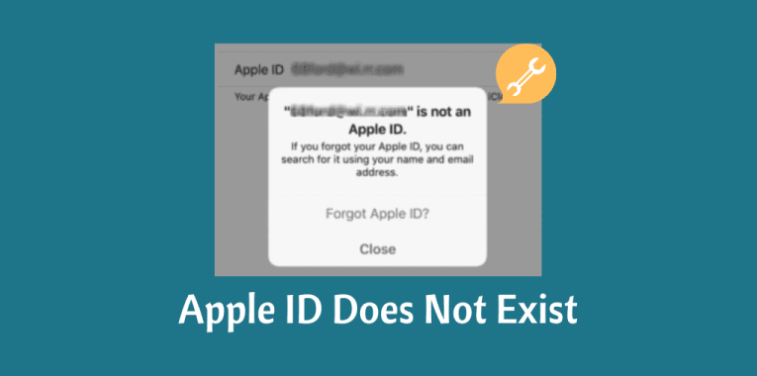
파트 #2: Apple ID를 복구하는 방법?
해당 오류가 발생한 경우 Apple에서 내 Apple ID가 존재하지 않는다는 메시지를 수정하는 방법은 무엇입니까? 또는 Apple ID를 복구할 수 있는 솔루션은 무엇입니까?
해결 방법 #1: Apple 웹 사이트 사용
Apple에서 내 Apple ID가 존재하지 않는다고 말하면 기본 수정 중 하나는 Apple 웹 사이트를 방문하는 것입니다. 그것은 대부분 오래 전에 장치에서 Apple ID에 서명했고 세부 사항을 더 이상 기억하지 못하는 사람들에게 적용됩니다. 다음을 통해 Apple ID를 복구할 수 있는 방법이 있습니다. iforgot.apple.com. 따라야 할 단계도 나열하지만 이 솔루션의 제한 사항을 알고 있어야 합니다.
- 계속하려면 Apple ID와 연결한 복구 이메일을 알고 있어야 합니다.
- 비밀번호를 모르는 경우에는 재설정해야 합니다.
- Apple ID가 걱정되고 이 방법을 사용하여 Apple ID가 손상되었는지 여부를 알 수 없는지 궁금한 경우 Apple ID를 완전히 변경하여 액세스할 수도 없습니다. 당신이 할 수있는 유일한 일은 Apple ID가 무엇인지 찾는 것입니다.
Apple에서 Apple ID가 존재하지 않는다고 말하는 경우 따라야 할 단계는 다음과 같습니다.
1단계: iforgot.apple.com으로 이동한 다음 "찾아 봐 ", Apple ID 삽입 상자 아래에 있는 링크입니다.
2 단계. 그런 다음 새 페이지가 시작되고 이름을 추가한 다음 성을 추가하고 복구하려는 Apple ID와 연결된 복구 이메일도 추가해야 합니다.
3단계. 두 번째 단계가 작동하지 않는 경우 사용한 올바른 이메일 추가가 입력될 때까지 프로세스를 반복할 수 있습니다. 올바른 것을 성공적으로 입력하고 일치하는 항목을 찾으면 웹 사이트 자체에서 Apple ID가 무엇인지 알려줍니다. 그런 다음 이제 비밀번호 재설정을 시작할 수 있습니다.
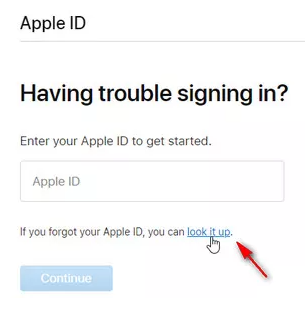
해결 방법 #2: AppleCare 고객 지원에 전화하여 도움을 요청하십시오.
이 솔루션이 가져올 수 있는 몇 가지 제한 사항은 다음과 같습니다.
- 찾고 있는 것에 대한 정보가 충분할 때까지 앉아서 수다를 떠야 합니다.
- 귀하의 요청이 수용되기 전에 전화할 일정이 있어야 합니다. 이는 이 프로세스가 실제로 오랜 시간이 걸린다는 것을 의미합니다.
- Apple ID에 연결된 기본 이메일을 여전히 기억할 수 없는 경우 오류가 다시 발생할 수 있으므로 이 솔루션은 오류를 완전히 수정한다고 보장할 수 없습니다.
다음은 AppleCare 고객 지원을 사용하여 Apple에서 내 Apple ID가 존재하지 않는다는 메시지를 수정하는 방법에 대한 단계입니다.
1단계: 다음으로 이동 getsupport.apple.com 그런 다음 도움이 필요한 장치를 선택하십시오. iPhone, iPad, Mac 컴퓨터, Apple Watch, Air Pods, Apple ID 등에 대한 지원을 받을 수 있습니다.
2단계: 표시되는 옵션에서 Apple ID를 선택해야 합니다.
3단계: "기타 Apple ID 주제 "를 검색한 다음 "Apple ID 데이터 사본 받기 ".
4단계: "Apple ID 관리 "를 선택하거나 지원 전화를 예약하는 옵션을 선택할 수도 있습니다. 도움이 될 것이라고 생각되는 것을 선택할 수 있습니다.
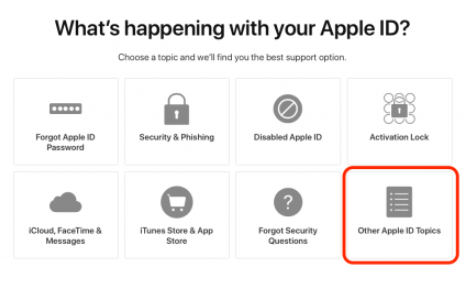
파트 #2: Apple에서 내 Apple ID가 존재하지 않는다고 말할 때 가장 좋은 해결책은 무엇입니까?
당신이 이미 지쳤고 당신의 딜레마에 대한 최선의 해결책을 찾을 수 없다면, 우리는 당신과 공유할 무언가가 있으며 그것은 정말로 꼭 시도해야 할 것입니다. 에 대해 들어본 적이 있습니까? iOS 언 락커? 데이터 및 장치 보호와 관련하여 놀라운 결과를 제공할 수 있는 신뢰할 수 있는 파트너 중 하나로 간주됩니다. 장치의 암호 지우기, "스크린 타임"에 대한 암호 제거 프로세스 및 새 장치를 얻을 수 있도록 장치에서 Apple ID 제거와 관련된 문제를 처리하는 데 도움이 될 수 있습니다. .
방법은 다음과 같습니다. 암호없이 Apple ID 제거 Apple을 수정하기 위해 iOS Unlocker를 사용하는 기기에서 내 Apple ID가 존재하지 않는다고 표시됩니다.
- 처음에 iOS Unlocker를 연 다음 "Apple ID를 제거하십시오 ".
- 번개 케이블을 사용하여 장치를 개인용 컴퓨터에 연결한 다음 "믿어 " 계속하다.
- 그런 다음 장치의 모든 것을 확인한 다음 "0000 "를 확인할 수 있도록 "두 요소 인증 " 장치의 기능.
- '스타트 "를 눌러 펌웨어 패키지 다운로드를 트리거하고 다운로드가 완료될 때까지 몇 분 동안 기다립니다.
- 완료되면 해당 장치에 설치된 Apple ID 및 iCloud 계정이 삭제되며 이제 다시 한 번 설정을 시도하고 장치에 대한 새 Apple ID를 생성할 수 있습니다.

다음은 iPhone에서 Apple ID 제거를 시작하기 전에 기억해야 할 몇 가지 미리 알림입니다.
- Apple ID 제거는 "나의 찾기" 기능 활성화에 따라 다릅니다.
- 비활성화한 경우 iOS Unlocker가 기기에서 Apple ID 제거를 직접 시작합니다.
- 당신이 그것을 가능하게 한 경우, 당신은 당신의 iDevice의 설정을 재설정해야합니다. 시작하려면 "설정 ", 그리고 "일반 "로 이동한 다음 "다시 쓰기 "를 누른 다음 "모든 설정 재설정 ". 비밀번호를 입력해야 합니다.
- 기기에 최신 버전의 iOS를 설치한 경우 "두 요소 인증 ", 로그인을 시도한 사용자의 신원을 확인할 수 있도록 합니다. "로 이동합니다.설정 "로 이동한 다음 "애플 ID ", 다음으로 "암호 및 보안 ", 다음 옵션을 토글해야 합니다 "두 요소 인증" 에.
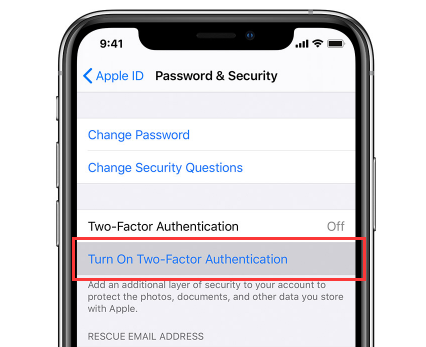
사람들은 또한 읽습니다Apple ID 없이 iPhone을 지우는 방법에 대한 상위 3가지 방법Apple ID 설정 업데이트 문제를 해결하는 4가지 방법
3부: 모든 것을 요약하기
Apple이 귀하와 공유한 모든 정보를 통해 Apple에서 내 Apple ID가 존재하지 않는다고 말할 때 딜레마를 해결하는 방법을 찾는 데 도움이 되었기를 바랍니다. 나열된 모든 솔루션을 사용하고 필요한 경우 Apple ID를 쉽게 복구하거나 변경할 수 있는 방법을 확인할 수 있습니다.
Rosie 작성
최종 업데이트 : 2022 년 06 월 09 일